2021 CITROEN C3 AIRCROSS navigation update
[x] Cancel search: navigation updatePage 198 of 244
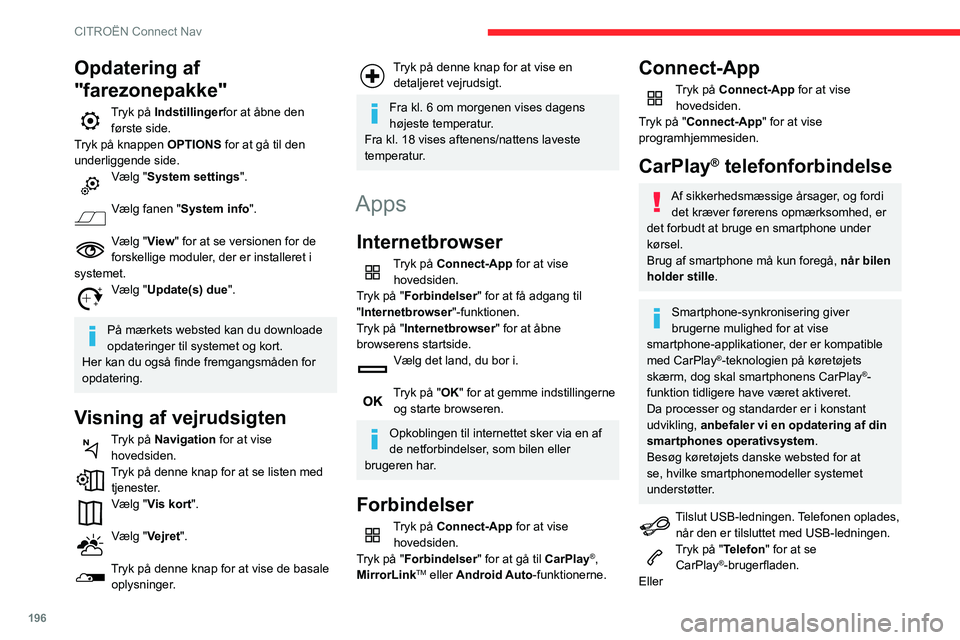
196
CITROËN Connect Nav
Tilslut USB-ledningen. Telefonen oplades, når den er tilsluttet med USB-ledningen.Tryk på "Connect-App" i systemet for at vise hovedsiden.
Tryk på "Forbindelser" for at gå til
"CarPlay
®"-funktionen.Tryk på "CarPlay " for at se
CarPlay®-brugerfladen.
Ved tilslutning af USB-ledningen
deaktiverer funktionen CarPlay®
systemets Bluetooth®-funktion.
Tilslutning af telefonens
MirrorLink
TM
Af sikkerhedsmæssige årsager, og fordi det kræver førerens opmærksomhed, er
det forbudt at bruge en smartphone under
kørsel.
Brug af smartphone må kun foregå, når bilen
holder stille .
Smartphone-synkronisering giver
brugerne mulighed for at vise
smartphone-applikationer, der er kompatible
med MirrorLink
TM-teknologien på køretøjets
skærm.
Processer og standarder er i konstant
udvikling. Kommunikationsprocessen
mellem smartphonen og systemet kræver,
at smartphonen er låst op, opdater
Opdatering af
"farezonepakke"
Tryk på Indstillinger for at åbne den
første side.
Tryk på knappen OPTIONS for at gå til den
underliggende side.
Vælg "System settings".
Vælg fanen "System info".
Vælg "View" for at se versionen for de
forskellige moduler, der er installeret i
systemet.
Vælg "Update(s) due".
På mærkets websted kan du downloade
opdateringer til systemet og kort.
Her kan du også finde fremgangsmåden for
opdatering.
Visning af vejrudsigten
Tryk på Navigation for at vise
hovedsiden.
Tryk på denne knap for at se listen med tjenester.Vælg "Vis kort".
Vælg "Vejret".
Tryk på denne knap for at vise de basale oplysninger.
Tryk på denne knap for at vise en detaljeret vejrudsigt.
Fra kl. 6 om morgenen vises dagens
højeste temperatur.
Fra kl. 18 vises aftenens/nattens laveste
temperatur.
Apps
Internetbrowser
Tryk på Connect-App for at vise hovedsiden.
Tryk på "Forbindelser" for at få adgang til
"Internetbrowser"-funktionen.
Tryk på "Internetbrowser" for at åbne
browserens startside.
Vælg det land, du bor i.
Tryk på "OK" for at gemme indstillingerne
og starte browseren.
Opkoblingen til internettet sker via en af
de netforbindelser, som bilen eller
brugeren har.
Forbindelser
Tryk på Connect-App for at vise hovedsiden.
Tryk på "Forbindelser" for at gå til CarPlay
®,
MirrorLinkTM eller Android Auto-funktionerne.
Connect-App
Tryk på Connect-App for at vise hovedsiden.
Tryk på "Connect-App" for at vise
programhjemmesiden.
CarPlay® telefonforbindelse
Af sikkerhedsmæssige årsager, og fordi det kræver førerens opmærksomhed, er
det forbudt at bruge en smartphone under
kørsel.
Brug af smartphone må kun foregå, når bilen
holder stille .
Smartphone-synkronisering giver
brugerne mulighed for at vise
smartphone-applikationer, der er kompatible
med CarPlay
®-teknologien på køretøjets
skærm, dog skal smartphonens CarPlay®-
funktion tidligere have været aktiveret.
Da processer og standarder er i konstant
udvikling, anbefaler vi en opdatering af din
smartphones operativsystem .
Besøg køretøjets danske websted for at
se, hvilke smartphonemodeller systemet
understøtter.
Tilslut USB-ledningen. Telefonen oplades, når den er tilsluttet med USB-ledningen.Tryk på "Telefon" for at se
CarPlay®-brugerfladen.
Eller
Page 210 of 244

208
CITROËN Connect Nav
Systemet læser en række data (mappe, titel, kunstner osv.). Det kan tage alt fra et par
sekunder til et par minutter.
Det er helt normalt.
CD’ens lydkvalitet er ringe.
Den isatte CD er ridset eller af dårlig kvalitet.
► Isæt cd’er af god kvalitet, og opbevar dem et velegnet sted.
Radioens reguleringer (bas, diskant,
forudbestemte lydindstillinger) er ikke tilpassede.
► Sæt niveauet for diskant og bas på 0, uden at vælge forudbestemte lydindstillinger.
Visse tegn i oplysningerne om det medie, der
aktuelt afspilles, vises ikke korrekt.
Lydsystemet er ikke i stand til at behandle visse
tegntyper.
► Anvend standardtegn til at navngive musiknumre og mapper.
Afspilning af filer i lydstreamingstilstand
begynder ikke.
Den tilsluttede enhed starter ikke afspilningen
automatisk.
► Start afspilning fra enheden.
Numrenes navne og afspilningstider vises
ikke å¨skærmen i lydstreamingstilstanden.
Det er ikke muligt at overføre disse oplysninger
med Bluetooth-funktionen.
Telephone
Jeg kan ikke tilslutte min Bluetooth-telefon.
Telefonens Bluetooth-funktion er muligvis
deaktiveret, eller telefonen er ikke synlig.
Jeg modtager en advarsel om en ”Farezoner”, der ikke er på min rute.
Udover at levere guidet navigation, annoncerer
systemet alle ”Farezoner”, positioneret i form af
en kegle placeret foran køretøjet. Det leverer
evt. en advarsel om ”Farezoner”, der findes på
parallelle veje eller veje i nærheden.
► Zoom ind på kortet for at se ”Farezonerns” eksakte beliggenhed. Du kan vælge "On the
route" for at stoppe med at modtage advarsler
eller nedbringe varigheden af advarslerne.
Visse kødannelser på ruten er ikke angivet i
realtid.
I starten kan det tage nogle få minutter,
før systemet begynder at modtage
trafikinformationer.
► Vent indtil trafikinformationen modtages korrekt (trafikinformation-ikoner vist på kortet).
I nogle lande omfatter trafikoplysningerne kun de
store veje såsom motorveje.
Det er helt normalt. Systemet er afhængig af,
hvilke trafikoplysninger der er tilgængelige.
Højden vises ikke.
I starten kan det tage GPS-initialiseringen op til 3
minutter at modtage mere end 4 satellitsignaler.
► Vent, til systemet er helt klar og GPS-dækningen er på mindst 4 satellitter.
Afhængig af omgivelserne (tunnel, osv.) eller
vejret kan modtagebetingelserne for GPS-
signalet variere.
Det er ganske normalt. Systemet er afhængigt af
GPS-signalets modtageforhold.
Min navigation er ikke tilsluttet mere. Under opstartsfasen og under visse topografiske
forhold kan der forekomme svigtende
forbindelse.
► Kontrollér
, om online-tjenesterne er aktiveret (indstillinger, kontrakt).
Radio
Modtagekvaliteten for den valgte radiostation
forringes gradvist, eller de lagrede stationer
fungerer ikke (ingen lyd, der vises 87,5 MHz
osv.).
Køretøjet er for langt væk fra den valgte stations
transmitter, eller der er ingen transmitter til stede
i det geografiske område.
► Aktivér "RDS"-funktionen via genvejsmenuen, så systemet kan kontrollere, om der er en
kraftigere sender i det geografiske område.
Antennen mangler eller har taget skade (f.eks.
på vej ind i en bilvask eller parkeringskælder).
► Få antennen kontrolleret på et autoriseret værksted.
Omgivelserne (bakker, højhuse, tunneller,
parkeringskældre mv.) spærrer for modtagelsen,
også når RDS-funktionen er sat til.
Dette er et helt normalt fænomen, der ikke tyder
på nogen fejl i lydsystemet.
Nogle af radiostationerne fra listen over
tilgængelige stationer kan jeg ikke finde.
Radiostationens navn ændrer sig.
Stationen modtages ikke længere, eller dens
navn har ændret sig på listen.
Nogle radiostationer sender andre oplysninger
(f.eks. nummerets titel) i stedet for deres navn. Systemet fortolker disse oplysninger som
stationens navn.
► Tryk på "Update list"-knappen i den "Liste over radiostationer” sekundære menu.
Medier
Afspilningen fra min USB-nøgle starter først
efter meget lang tid (ca. 2 til 3 minutter).
Nogle filer på USB-nøglen kan forsinke
adgangen til at læse USB-nøglen betydeligt
(katalogtiden gange 10).
► Slet filerne på USB-nøglen, og begræns antallet af undermapper i oversigten på nøglen.
CD’en skubbes systematisk ud eller afspilles
ikke.
Kontroller, at cd'en er lagt i afspilleren med den
rigtige side opad.
► Kontroller
, at den isatte cd vender rigtigt.► Kontroller cd'ens tilstand: cd’en kan ikke afspilles, hvis den er for beskadiget.
Cd'en er brændt i et format, der ikke er
kompatibelt med afspilleren (udf,...).
► Kontroller indholdet, hvis der er tale om
en optaget cd: se anbefalingerne i afsnittet
"AUDIO".
► Cd-afspilleren afspiller ikke DVD’er .Kontroller cd'ens stand: Den kan ikke afspilles,
hvis den er ødelagt.
► På grund af dårlig kvalitet kan audiosystemet ikke læse bestemte brændte cd'er.
Der er lang svartid efter isætning af en cd
eller USB-nøgle.